5 распространенных ошибок сайта Elementor и как их легко решить
Опубликовано: 2021-10-12Если вы используете Elementor в течение длительного времени, вы, должно быть, сталкивались с некоторыми распространенными ошибками сайта Elementor. Но как вы можете решить их, если вы действительно не знаете решения? Здесь, в этом блоге, мы собираемся рассмотреть 5 распространенных ошибок сайта Elementor и решения с пошаговым руководством.
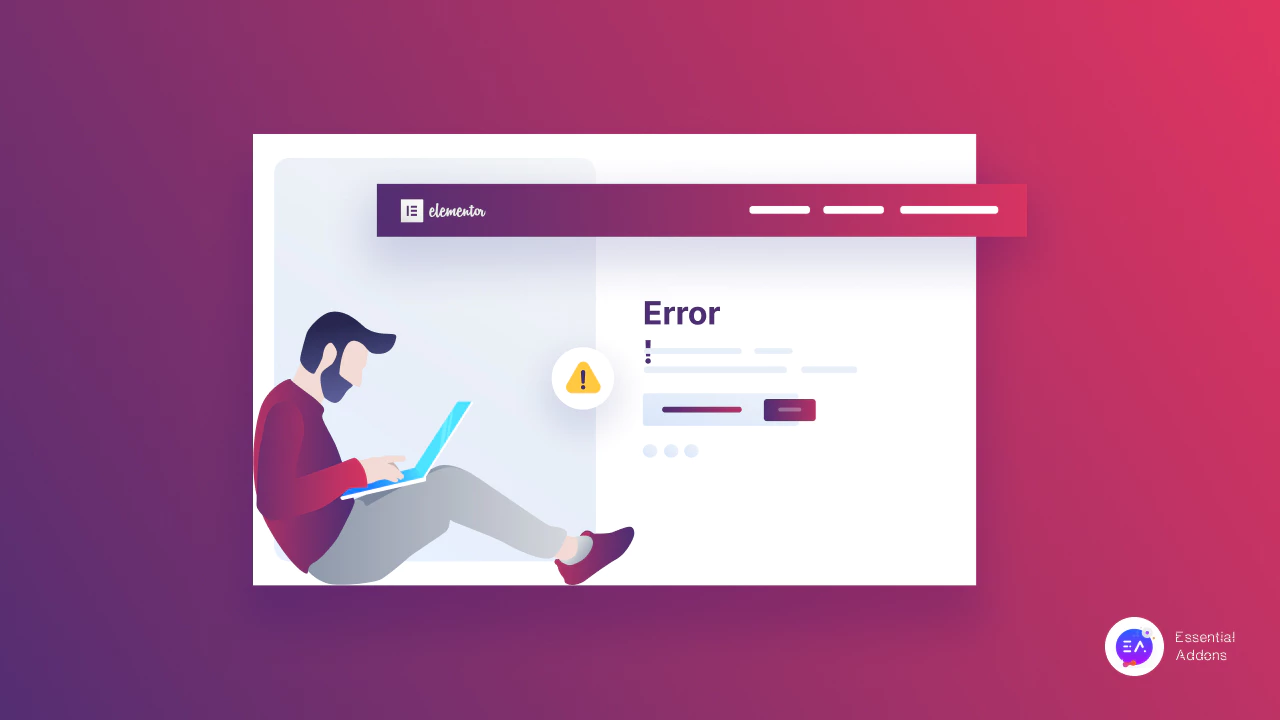
5 распространенных ошибок сайта Elementor и как их легко решить
Приготовьтесь узнать подробности об этих распространенных ошибках сайта Elementor ниже. Вы узнаете, почему возникают эти ошибки и как их можно легко решить, следуя некоторым простым инструкциям и сразу избавляясь от этих распространенных ошибок. Посмотри.
Проблема 1: Elementor застрял на экране загрузки
Вы можете легко создать любой тип веб-сайта с помощью Elementor без кодирования, и, как правило, Elementor зависает на ошибках экрана загрузки. Это создаст помехи, которые вам придется долго удерживать, чтобы загрузить нужную страницу. Итак, давайте выясним, почему это произошло на самом деле:
➤ Чаще всего это происходит из-за проблем с памятью вашего сайта Elementor или может сказать, что вы не обновлены до последней версии PHP . Поэтому вы должны быть в курсе обновлений Php и проверять размер памяти Elementor.
➤ По-другому это может произойти при установке какого-либо конкретного стороннего плагина, что вызовет конфликт плагинов. Потому что вы, должно быть, использовали много плагинов для сглаживания рабочего процесса, и иногда он не справляется со средой сайта Elementor и создает эту проблему. Вот почему вы должны сначала подтвердить, есть ли какая-либо проблема с конфликтом плагинов или нет, с вашей панели управления WordPress.
Решения для зависания при ошибке загрузки экрана в Elementor
Здесь мы опишем окончательные простые пошаговые решения этих двух проблем. Давайте следовать руководству и сразу избавиться от этих проблем.
Решение: увеличить лимит памяти PHP
Elementor рекомендует использовать последнюю версию PHP 7.0 , чтобы иметь отличный пользовательский опыт без каких-либо проблем, а размер памяти должен быть увеличен до 128 МБ, чтобы это не застряло при ошибке экрана загрузки.
Поэтому, чтобы решить эту проблему, сначала вы должны проверить ее, а затем решить эту проблему, перейдя на панель инструментов WordPress wp-admin -> Elementor -> Информация о системе.
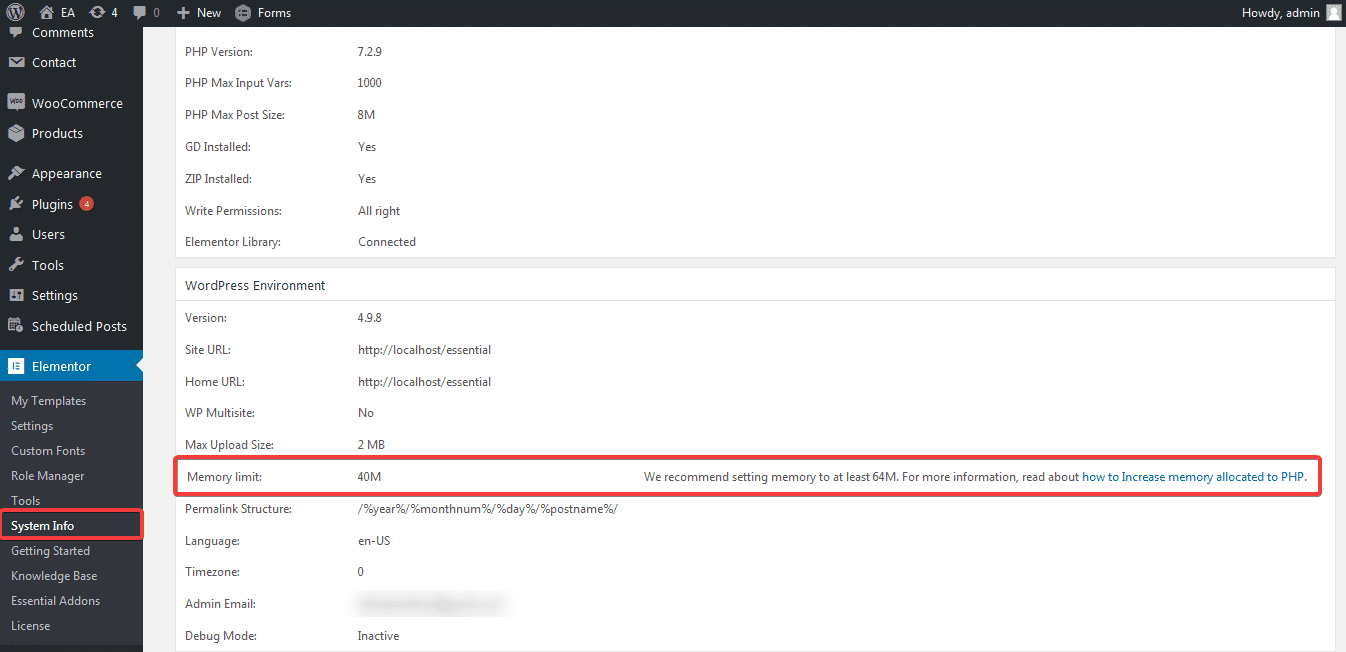
Шаг 1. Найдите файл wp-config.php
Вам нужно изменить файл wp-config.php, который находится в вашем каталоге WordPress. Вы можете получить доступ через файловый менеджер cPanel или FTP-сервер .
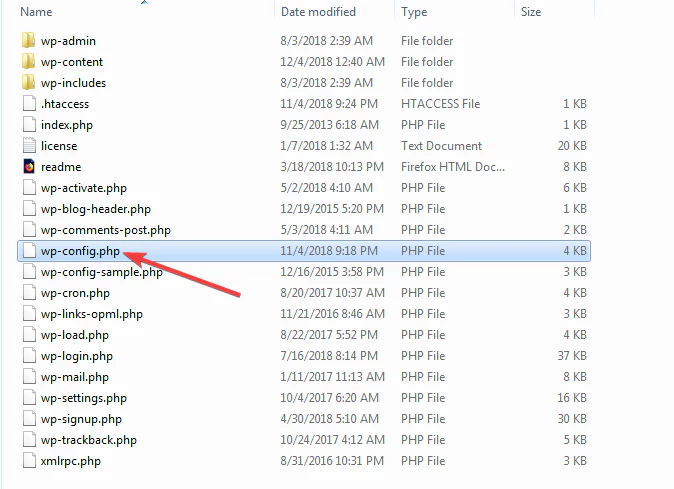
Шаг 2: Откройте файл wp-config.php
Здесь вам нужно щелкнуть и открыть файл wp-config.php и найти строку, состоящую из «/* Это все, прекратите редактирование! Удачного ведения блога. */» Вам просто нужно добавить код над этой строкой, показанный на изображении ниже, чтобы немедленно решить эту проблему.
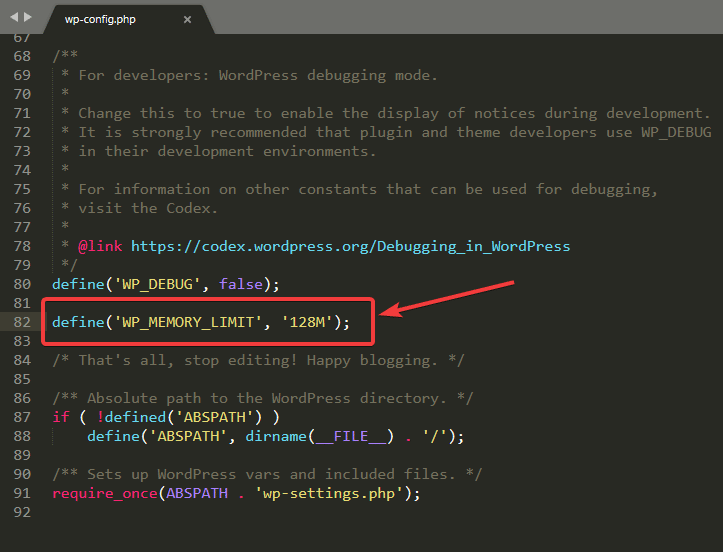
Шаг 3: проверьте изменения
Поскольку вы внесли все изменения в ограничение памяти файла wp-config.php, теперь пришло время проверить его на wp-admin -> Elementor -> Информация о системе , чтобы увидеть, отображаются ли там изменения или нет.
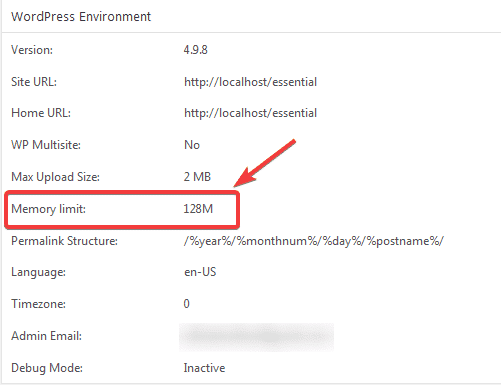
Вот и все! Вы только что решили эту проблему в течение нескольких минут, выполнив следующие шаги.
Проблема 2: Решение конфликта плагинов
Эти проблемы возникают для некоторых конкретных плагинов, которые несовместимы со средой сайта WordPress или Elementor. Все, что вам нужно сделать, это деактивировать все ваши сторонние плагины в разделе Плагины WordPress и активировать их один за другим, чтобы увидеть, когда возникает проблема. Таким ручным способом вы можете сразу же проверить и решить эту проблему.
Совет: ознакомьтесь с полной версией блога « Как решить проблему с зависанием Elementor при загрузке экрана » и получите пошаговое решение.
Проблема 2: Ошибка «Область контента не найдена на вашей странице»
Если вы используете Elementor, в некоторых случаях вы можете столкнуться с проблемой, связанной с ошибкой «Область содержимого не найдена на вашей странице». Это создаст неудобную ситуацию и заставит вас застрять там, где вы начали свою работу.
Давайте выясним, почему это вообще произошло:
➤Во-первых, если вы используете какие-либо пользовательские шаблоны страниц на своем сайте Elementor, вы можете столкнуться с этой проблемой. Потому что некоторые темы не поддерживают функцию the_content в своих пользовательских шаблонах. По этой причине вы можете столкнуться с этой проблемой.
➤ Во-вторых, если вы когда-нибудь попытаетесь изменить динамические страницы сайта, такие как домашняя страница, страница блога или другие, это также верно для страниц магазина и продукта на основе WooCommerce. Это все потому, что каждый из них не поддерживает эту функцию 'the_content' . Вы не можете добавить эту функцию ни к одной из этих связанных вещей.
➤ В-третьих, проблема конфликта плагинов является еще одной распространенной проблемой для этой области контента, которая не обнаружена на вашей странице. Для некоторых сторонних плагинов это может произойти. Вы должны вручную проверить и решить это немедленно, как мы упоминали ранее.
Мгновенные решения, если вы когда-либо сталкивались с этой проблемой
Вы можете мгновенно решить эту проблему с ошибкой «Область содержимого не найдена на вашей странице» в Elementor, просто добавив эту функцию «the_content» в свои пользовательские шаблоны страниц. Взгляните на все решения:
Способ 1: добавьте функцию «the_content» в файл шаблона
Во-первых, вам нужно перейти в Панель инструментов WordPress -> Внешний вид -> Редактор . Затем в разделе «Тема» вы найдете местоположение вашей текущей темы, которую вы используете.
Просто скопируйте и вставьте этот код, показанный ниже, и обновите его после добавления. После этого вернитесь в свой редактор Elementor, где вы нашли эту проблему, ее больше не будет. Простой!


Альтернативный способ для метода 1:
Еще один способ решения этой проблемы, если вы не хотите вносить изменения со своего сайта WordPress. Вы должны изменить файл темы с вашего FTP-сервера.
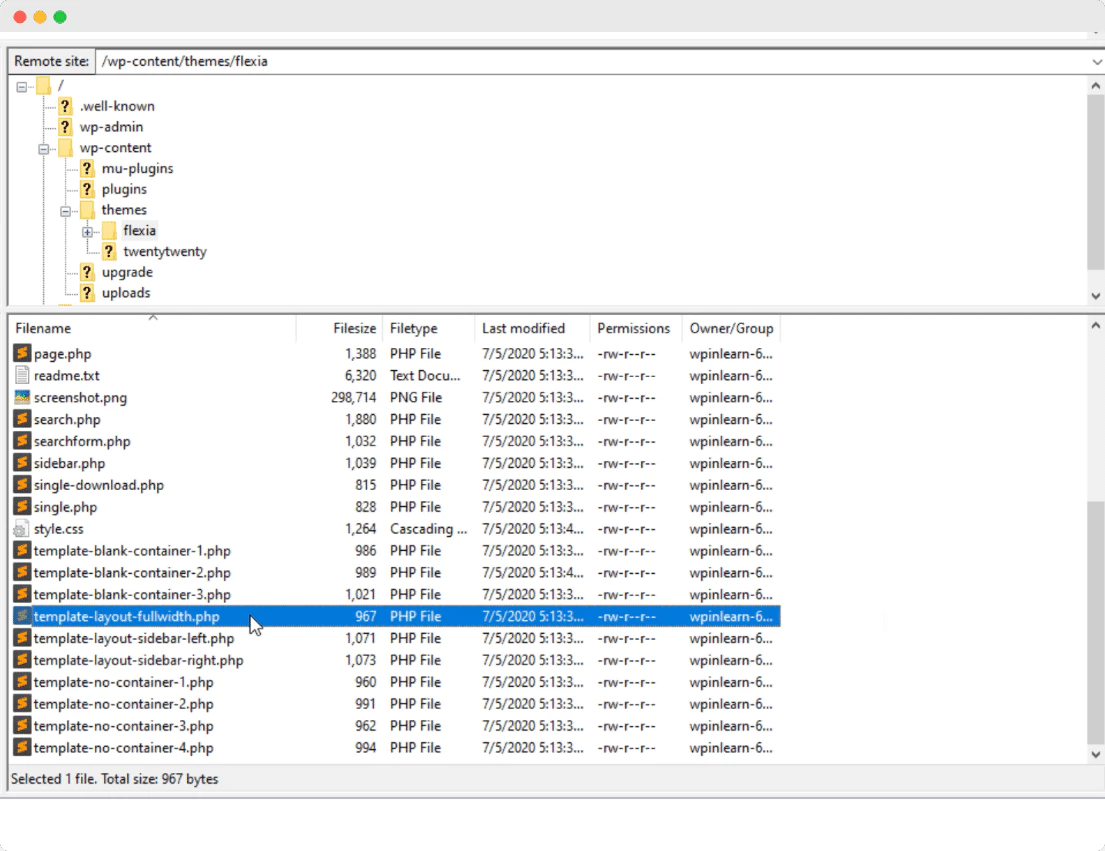 Для этого вам просто нужно перейти к wp-content -> themes и открыть файл шаблона, как показано на изображении выше. Просто вставьте этот <?php the_content(); ?> там. Вот и все! Если вы проверите, эта проблема больше не будет доступна на вашем сайте Elementor.
Для этого вам просто нужно перейти к wp-content -> themes и открыть файл шаблона, как показано на изображении выше. Просто вставьте этот <?php the_content(); ?> там. Вот и все! Если вы проверите, эта проблема больше не будет доступна на вашем сайте Elementor.
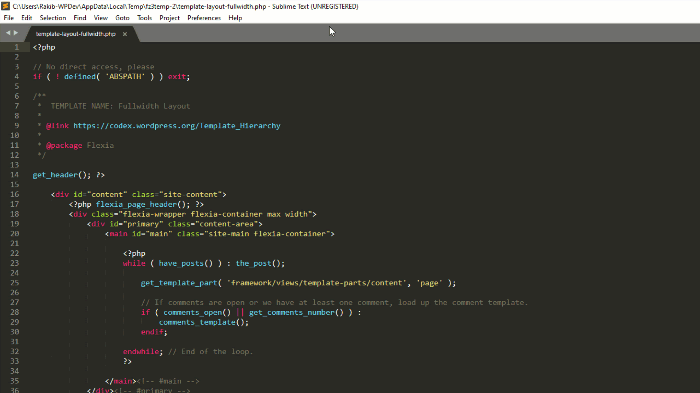
Способ 2: изменить постоянные ссылки
В некоторых случаях изменение постоянных ссылок может разрешить эту область содержимого без обнаружения ошибки в Elementor. Чтобы решить эту проблему, перейдите в Панель инструментов WordPress -> Настройки -> Постоянные ссылки . Все, что вам нужно сделать, это просто сбросить оттуда постоянные ссылки. Предположим, вы использовали одно и то же имя для ярлыка для каждой категории. Вам нужно переименовать его и сохранить изменения.
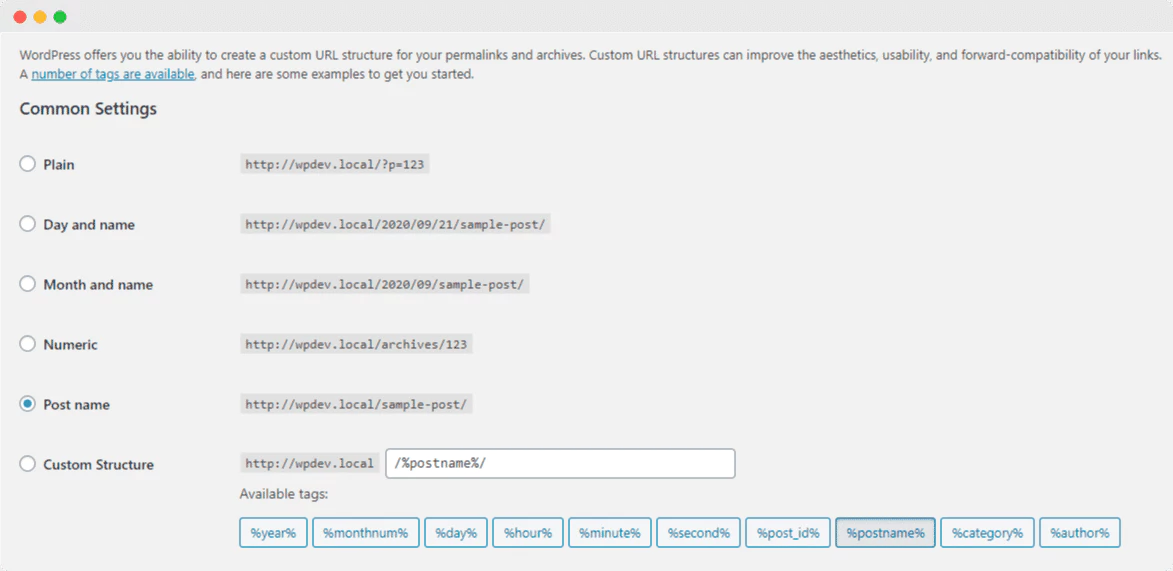
Совет: Для получения дополнительной информации ознакомьтесь с этим подробным блогом , написанным специально для этого выпуска.
Проблема 3: Ошибка «Предварительный просмотр не может быть загружен» в Elementor
Если вы когда-либо обнаруживали эту ошибку на своем сайте Elementor, это произойдет потому, что ваш лимит памяти PHP не расширен до 128 МБ. Вы должны увеличить размер памяти Php, о котором мы упоминали ранее. Кроме того, вы можете прочитать этот блог «Ошибка предварительного просмотра не может быть загружена в Elementor» и внести изменения.
Проблема 4: ошибка «Загруженный файл превышает размер upload_max_filesize»
Это одна из самых разрекламированных проблем с ошибкой «Загруженный файл превышает размер upload_max_filesize» в Elementor, с которой сталкиваются и обсуждают в таких популярных сообществах, как Reddit, Stackoverflow и других. Давайте узнаем причины этого:
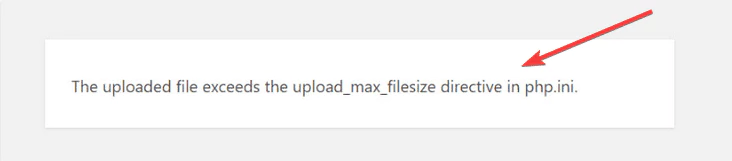
➤Если вы попытаетесь загрузить файл изображения большего размера с изображением высокого разрешения, вы можете получить эту ошибку.
➤ Эта проблема может возникнуть даже при загрузке плагина или темы, размер файла которых превышает допустимый.
Давайте найдем решение
Вы можете решить эту проблему двумя способами, и давайте пошаговое решение ниже, чтобы решить эту загрузку файла, который превышает ошибку в Elementor. Посмотри:
Способ 1: обновить этот файл php.ini
Вы можете изменить свой файл php.ini, чтобы исправить размер этого конкретного файла, превышающий ошибку в Elementor. Для решения вам нужно перейти в папку wp-admin. Но иногда это отличается из-за наличия разных поставщиков услуг хостинга. Итак, вам нужно найти этот файл php.ini, открыть его и найти этот код: «upload_max_filesize».
Далее все, что вам нужно сделать, это заменить раздел, используя следующий код:
upload_max_filesize = 256M
После этого вам просто нужно обновить страницу своего веб-сайта, чтобы проверить дальше. Теперь просто попробуйте загрузить нужный файл, и, надеюсь, он будет успешно загружен. Вот как легко вы можете избавиться от этой проблемы мгновенно.
Способ 2: изменить файл «.htaccess»
Если первый прием не сработал, вы можете воспользоваться второй тактикой, чтобы исправить проблему с максимальным размером файла в Elementor. Это ваш хостинг-провайдер, который позволяет вам вносить изменения в настройки PHP вашего сайта с помощью файла .htaccess . Все, что вам нужно сделать, это увеличить максимальный размер загружаемого файла отсюда.
Для этого вам необходимо войти в свою cPanel или получить доступ к вашему FTP-серверу. Предположим, вы успешно выполнили все предыдущие шаги. Теперь просто найдите файл .htaccess, который находится в каталоге WordPress. Откройте его и включите все следующие коды в нижней части файла:
php_value upload_max_filesize 256M
php_value post_max_size 64M
php_value memory_limit 400M
php_value max_execution_time 180
php_value max_input_time 180
Совет: у нас есть подробный блог, посвященный исправлению ошибки максимального размера файла в Elementor . Обязательно прочитайте его и будьте более продвинутыми
Проблема 5: Ошибка 500 возникает при использовании Elementor
Если у вас возникнет эта проблема, это все из-за вашего сервера, и вы должны исправить ее, проверив журналы ошибок вашего сервера, чтобы получить подтверждение этой ошибки. Вы можете решить эту проблему двумя способами: один — установить ограничение на размер памяти, другой — проверить, конфликтует ли какой-либо плагин или нет. Поскольку эти две проблемы упомянуты выше с пошаговыми инструкциями, беспокоиться не о чем.
Советы: ознакомьтесь с подробностями этого блога Top WordPress Site Maintenance, чтобы защитить свой сайт WordPress от любого вреда.
Если вы хотите читать больше блогов, перейдите на эту страницу блога и не забудьте присоединиться к нашему сообществу Facebook и подписаться на наш канал YouTube . Это все! Мы попытались рассказать вам о 5 распространенных ошибках сайта Elementor, с которыми сталкиваются пользователи сайта Elementor, и найти идеальные решения. Надеюсь, этот блог будет вам полезен.
Другие связанные блоги:
- Решить ошибку блокировки WordPress
- Исправить ошибку HTTP при загрузке изображения в WordPress
- Устранение ошибки 502 Bad Gateway в WordPress
- Включить журнал отладки WP для проверки ошибок в WordPress
- Исправить ошибку установления соединения с базой данных в WordPress
